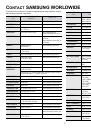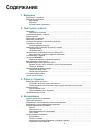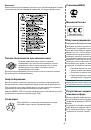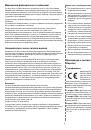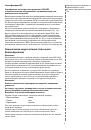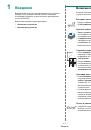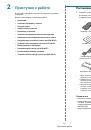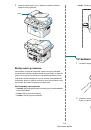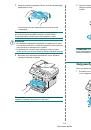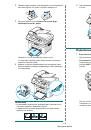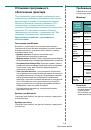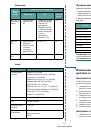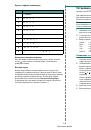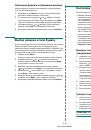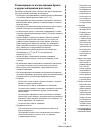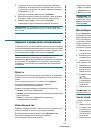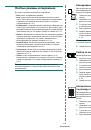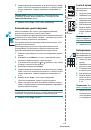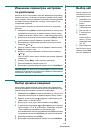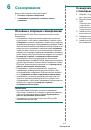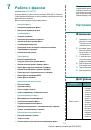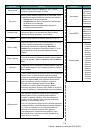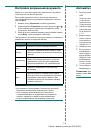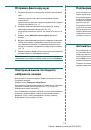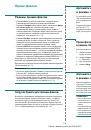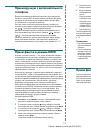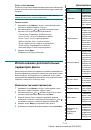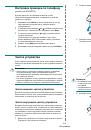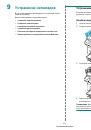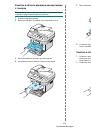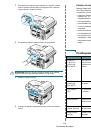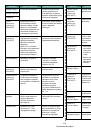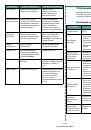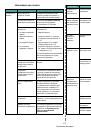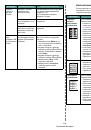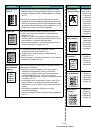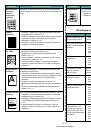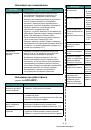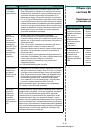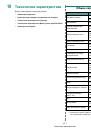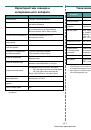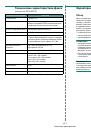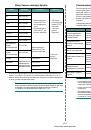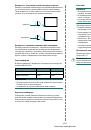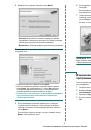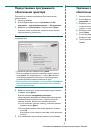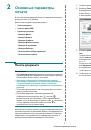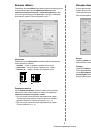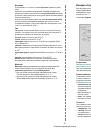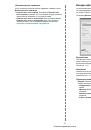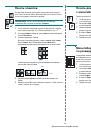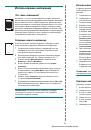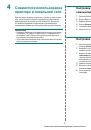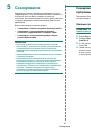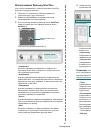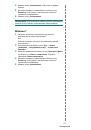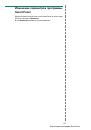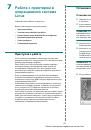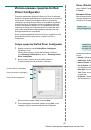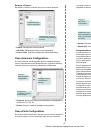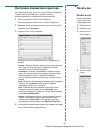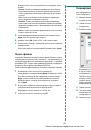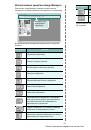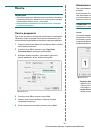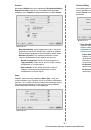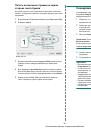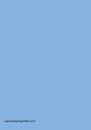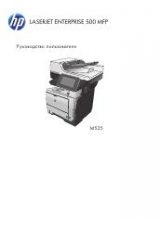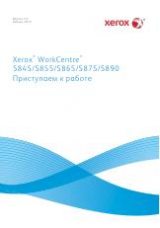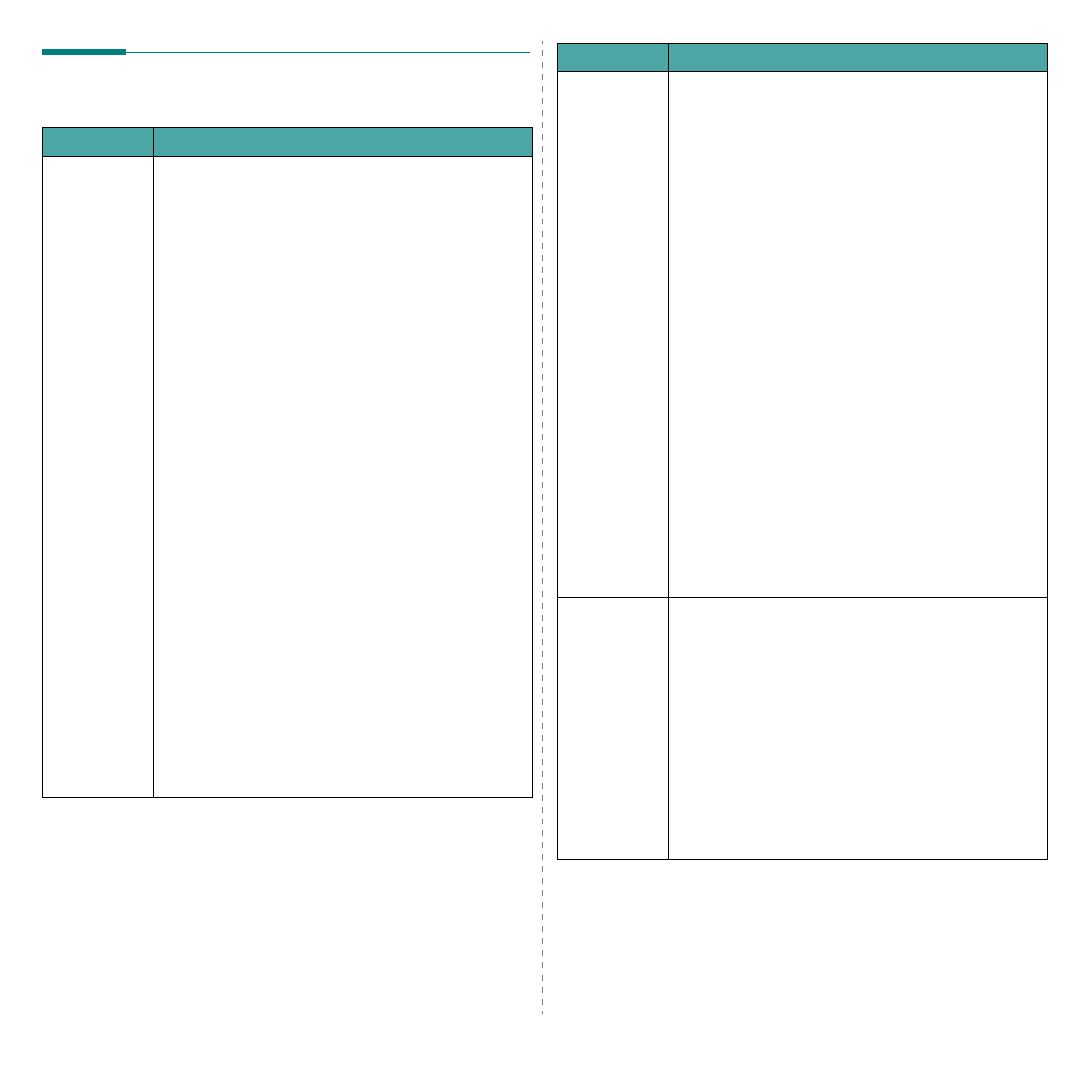
Устранение
неполадок
9.
12
Типичные
неполадки
в операционной
системе
Linux
Неполадка
Возможная
причина
и
решение
Устройство
не
печатает
•
Проверьте
,
установлен
ли
в
системе
драйвер
принтера
.
Запустите
программу
MFP Configurator
и
в
окне
«Printers
Configuration»
на
вкладке
«Printers»
проверьте
список
доступных
принтеров
.
Используемое
устройство
должно
быть
в
этом
списке
.
Если
это
не
так
,
запустите
мастер
добавления
нового
принтера
для
настройки
устройства
.
•
Проверьте
,
запущен
ли
принтер
.
В
окне
«Printers Configuration»
выберите
устройство
в
списке
принтеров
.
Проверьте
описание
устройства
в
области
данных
о
выбранном
принтере
.
Если
строка
состояния
содержит
слово
«(stopped)»,
нажмите
кнопку
Start
.
После
этого
должна
быть
восстановлено
нормальная
работа
принтера
.
Состояние
остановки
«stopped»
может
возникнуть
вновь
в
случае
некоторых
неполадок
при
печати
.
Например
,
это
может
произойти
при
попытке
напечатать
документ
,
если
порт
многофункционального
устройства
занят
приложением
для
сканирования
.
•
Проверьте
,
что
порт
многофункционального
устройства
свободен
.
Поскольку
объединенные
в
составе
многофункционального
устройства
принтер
и
сканер
используют
один
и
тот
же
интерфейс
ввода
-
вывода
(
порт
многофункционального
устройства
),
попытки
одновременного
доступа
нескольких
приложений
к
одному
порту
многофункционального
устройства
вполне
возможны
.
Во избежание
конфликтов
только
одно
приложение
может
получить
контроль
над
устройством
.
Остальные
«
потребители
»
получат
сообщение
о
том
,
что
устройство
занято
.
Необходимо
открыть
окно
«MFP Ports Configuration»
и
выбрать
порт
,
назначенный
принтеру
.
В
области
данных
о
выбранном
порте
можно
проверить
,
не
занят
ли
порт
другим
приложением
.
В этом
случае
следует
дождаться
завершения
текущего
задания
или
нажать
кнопку
освобождения
порта
,
если
в работе
текущего
владельца
устройства
наблюдаются
неполадки
.
Проверьте
,
установлен
ли
в
приложении
специальный
параметр
печати
«-oraw».
Если
параметр
командной
строки
содержит
«-oraw»,
удалите
его
,
чтобы
печать
осуществлялась
правильно
.
В
программе
Gimp Front-end
выберите
«print» ->
«Setup printer»
и
отредактируйте
параметр
в
командной
строке
.
Устройство
отсутствует
в списке
сканеров
•
Проверьте
,
подключено
ли
устройство
к
компьютеру
.
Убедитесь
,
что
устройство
правильно
подключено
к
компьютеру
через
порт
USB
и
включено
.
•
Проверьте
,
установлен
ли
в
системе
драйвер
сканера
.
В программе
MFP Configurator
откройте
окно
«Scanners
Configuration»
и
нажмите
кнопку
Drivers
.
Убедитесь
,
что
в списке
присутствует
драйвер
,
имя
которого
соответствует
имени
устройства
.
•
Проверьте
,
что
порт
многофункционального
устройства
свободен
.
Поскольку
объединенные
в
составе
многофункционального
устройства
принтер
и
сканер
используют
один
и
тот
же
интерфейс
ввода
-
вывода
(
порт
многофункционального
устройства
),
попытки
одновременного
доступа
нескольких
приложений
к
одному
порту
многофункционального
устройства
вполне
возможны
.
Во
избежание
конфликтов
только
одно
приложение
может
получить
контроль
над
устройством
.
Остальные
«
потребители
»
получат
сообщение
о
том
,
что
устройство
занято
.
Обычно
соответствующее
сообщение
выводится
при
запуске
процедуры
сканирования
.
Для
определения
причины
неполадок
откройте
окно
«MFP Ports
Configuration»
и
выберите
порт
,
назначенный
сканеру
.
Символическое
обозначение
порта
многофункционального
устройства
/dev/mfp0
соответствует
обозначению
LP:0
в
параметрах
сканеров
,
обозначение
/dev/mfp1
соответствует
LP:1
и
т
.
д
.
Порты
USB
начинаются
с
/dev/mfp4,
поэтому
сканеру
с
портом
USB:0
соответствует
/dev/mfp4
и
так
далее
по
порядку
номеров
.
В
области
данных
о
выбранном
порте
можно
проверить
,
не
занят
ли
порт
другим
приложением
.
В
этом
случае
следует
дождаться
завершения
текущего
задания
или
нажать
кнопку
освобождения
порта
,
если
в
работе
текущего
владельца
устройства
наблюдаются
неполадки
.
Устройство
не сканирует
•
Проверьте
,
помещен
ли
в
устройство
исходный
документ
.
•
Проверьте
,
подключено
ли
устройство
к
компьютеру
.
Если
при
сканировании
возникают
ошибки
ввода
-
вывода
,
проверьте
правильность
подключения
устройства
.
•
Проверьте
,
что
порт
многофункционального
устройства
свободен
.
Поскольку
объединенные
в
составе
многофункционального
устройства
принтер
и
сканер
используют
один
и
тот
же
интерфейс
ввода
-
вывода
(
порт
многофункционального
устройства
),
попытки
одновременного
доступа
нескольких
приложений
к
одному
порту
многофункционального
устройства
вполне
возможны
.
Во
избежание
конфликтов
только
одно
приложение
может
получить
контроль
над
устройством
.
Остальные
«
потребители
»
получат
сообщение
о
том
,
что
устройство
занято
.
Обычно
соответствующее
сообщение
выводится
при
запуске
процедуры
сканирования
.
Неполадка
Возможная
причина
и
решение